Gemini in Google Messages erkunden: Ein umfassender Leitfaden zu seiner Funktionalität
Wenn Sie der Integration von KI, insbesondere in Messaging-Apps wie Google Messages, skeptisch gegenüberstehen, sind Sie nicht allein. Lassen Sie uns untersuchen, wie Sie auf die Gemini-Funktion zugreifen und sie verwenden, während wir gleichzeitig ihre Wirksamkeit besprechen und wie Sie ihre Präsenz in der App ändern können.
Zugriff auf Gemini in Google Messages
Um Gemini in Ihrer Nachrichten-App zu aktivieren, folgen Sie diesen Schritten:
- Tippen Sie auf das Gemini-Symbol über der Schaltfläche „Chat starten“.
- Wählen Sie „Chat starten“ und dann „Gemini“ .
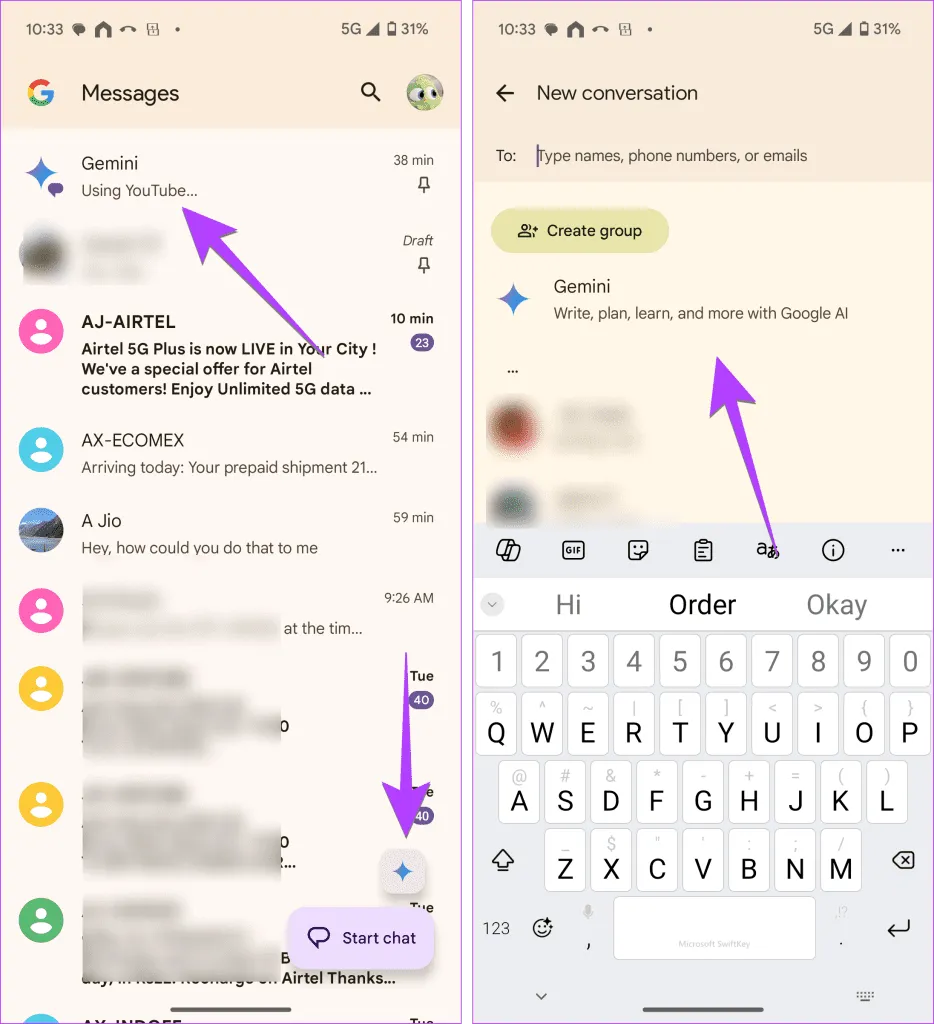
Die Verwendung des Gemini-Symbols für den Schnellzugriff ist effektiv und das Anheften oben in der App kann Ihr Erlebnis optimieren.
Die Verwendung von Gemini in Nachrichten hat mich enttäuscht!
Wenn Sie mit Gemini interagieren, wird Ihnen eine vertraute Chat-Oberfläche angezeigt. Sie können Anfragen über das Textfeld senden und Ihre Fragen sogar mit Emojis oder Bildern für eine persönlichere Interaktion ergänzen.
Die Antworten können jedoch allgemein gehalten sein. Gemini gibt zwar fundierte Antworten, ihnen fehlt jedoch die Wärme und persönliche Note, die für die menschliche Kommunikation typisch ist, wie etwa die Einbindung von Emojis.
Keine speziellen Funktionen für Nachrichten
Enttäuschenderweise bietet Gemini keine einzigartigen Funktionen, die speziell auf SMS zugeschnitten sind. Die aktuellen Funktionen ermöglichen keinen Zugriff auf Informationen wie Telefonrechnungen oder aktuelle Aktionscodes aus Nachrichten. Darüber hinaus kann es nicht in bestimmten Chat-Threads verwendet werden.
Vorteile:
- Möglichkeit zum Generieren von Bildern und Bereitstellen von Informationen zu angehängten Bildern.
- Verbesserte Bildeinblicke im Vergleich zu herkömmlichen Suchmethoden.
Nachteile:
- Fehlende Ende-zu-Ende-Verschlüsselung für Nachrichten.
- Keine Funktionalität in einzelnen Chat-Kontexten.
- Unfähigkeit, auf SMS-bezogene Anfragen zu antworten.
- Nicht über die Webversion von Nachrichten zugänglich.
Voraussetzungen für die Verwendung von Gemini in Nachrichten
Stellen Sie sicher, dass Ihr Gerät die folgenden Kriterien erfüllt:
- Android-Betriebssystem.
- RCS-Chatfunktionen müssen aktiviert sein.
- Mindestens 6 GB RAM.
- Unterstützte Sprachoption aktiviert.
- Neuste Version der Nachrichten-App installiert.
- Persönliches Google-Konto (Family Link- oder Google Workspace-Konten werden nicht unterstützt).
- Muss mindestens 18 Jahre alt sein.
Werde Zwillinge los
Wenn Sie die Gemini-Funktion lieber deaktivieren möchten, befolgen Sie diese einfachen Schritte:
- Tippen Sie oben auf Ihr Profilbild.
- Navigieren Sie zu den Nachrichteneinstellungen .
- Wählen Sie „Gemini“ in „Nachrichten“ und deaktivieren Sie „Gemini-Schaltfläche anzeigen“ .
Wenn Sie zu den Funktionen des Google Assistant zurückkehren möchten, können Sie in den Einstellungen zurückwechseln.